[Guia] Como Fazer Backup do WhatsApp para Outro Celular
Você precisa trocar de celular, mas não quer perder suas conversas do WhatsApp? Então você precisa saber todas opções para fazer backup do WhatsApp para outro celular.
Hoje, fazer backup do WhatsApp e restaurar em outro celular é muito fácil. Mesmo quando você precisa fazer isso entre iPhone e Android, há algumas soluções disponíveis. Confira abaixo:
- Parte 1: Como fazer backup do WhatsApp para outro celular (entre iPhone e Android)
- Parte 2: Como fazer backup do WhatsApp para outro celular (iPhone para iPhone)
- Parte 3: Como fazer backup do WhatsApp para outro celular (Android para Android)
- Perguntas frequentes
Parte 1: Como fazer backup do WhatsApp para outro celular (entre iPhone e Android)
Há diversas maneiras de fazer backup do WhatsApp para outro celular. No entanto, a mais fácil e recomendada é usar um programa como Tenorshare iCareFone Transfer.
Quando usar o Tenorshare iCareFone Transfer? Você deve usá-lo quando precisar:
- Transferir o WhatsApp ou WhatsApp Business entre iPhone e Android;
- Maneira rápida de fazer backup ou restaurar o WhatsApp e WhatsApp Business (no iPhone e Android);
- Fazer o backup e restaurar dados do Kik/LINE/Viber/WeChat (somente para iOS) com 1 clique;
- Baixar e restaurar backup do WhatsApp diretamente do Google Drive.
- Salvar backup do WhatsApp diretamente no computador, podendo exportar e visualizá-lo quando desejar.
Aqui está o passo a passo de como usar o Tenorshare iCareFone Transfer para fazer backup do WhatsApp:
Inicie o Tenorshare iCareFone Transfer e Conecte o dispositivo
Primeiro, faça o download e inicie o Tenorshare iCareFone Transfer no seu computador. Em seguida, clique em "WhatsApp" e depois em "Backup" no menu lateral. Agora, usando o cabo USB, conecte o dispositivo ao computador e clique em "Fazer Backup Agora".

Criando o backup do WhatsApp
A partir daqui, o programa vai gerar automaticamente o backup do WhatsApp do iPhone. Se você estiver fazendo isso no Android, abra o WhatsApp > Configurações > Conversas > Backup de conversas > Fazer backup. Após concluir o backup, clique em "Continuar" na tela do programa.

Verifique a conta do WhatsApp
Agora, verifique a conta do WhatsApp. Para fazer isso, insira o número usado no WhatsApp e clique em “Verificar”. Um código será enviado por SMS, insira o código no campo indicado e clique em “Verificar” novamente.

Backup feito com sucesso
O programa vai concluir o backup do WhatsApp e salvá-lo no computador. Você agora pode visualizar esse backup ou restaurá-lo para outro celular (Android ou iPhone). Se quiser restaurá-lo para outro celular: conecte o outro celular e clique em "Restaurar Backup".

Parte 2: Como fazer backup do WhatsApp para outro celular (iPhone para iPhone)
No iPhone, você pode fazer o backup de todo o dispositivo usando o iTunes e, sendo assim, salvando também suas conversas do WhatsApp. Por outro lado, se você precisar salvar apenas o WhatsApp, você deve fazer o backup no iCloud.
Via iTunes Backup
Como foi dito acima dito, fazer o backup do iPhone via iTunes vai salvar as conversas do WhatsApp. Para isso, você vai precisar da versão mais recente do iTunes (no Windows ou Mac), um cabo USB e seguir estes três passos:
Passo 1. Usando o cabo USB, conecte o iPhone ao computador e abra o iTunes.
Importante: desbloqueie a tela do iPhone e, em "Confiar neste computador?", toque em "Confiar".
Passo 2. No iTunes, clique no ícone do iPhone no canto superior da tela e depois clique na guia "Resumo".
Passo 3. Na seção "Backups", selecione a opção "Este computador" e também a opção "Criptografar backup local". Em seguida, clique em "Fazer backup agora" no lado direito da tela do iTunes.
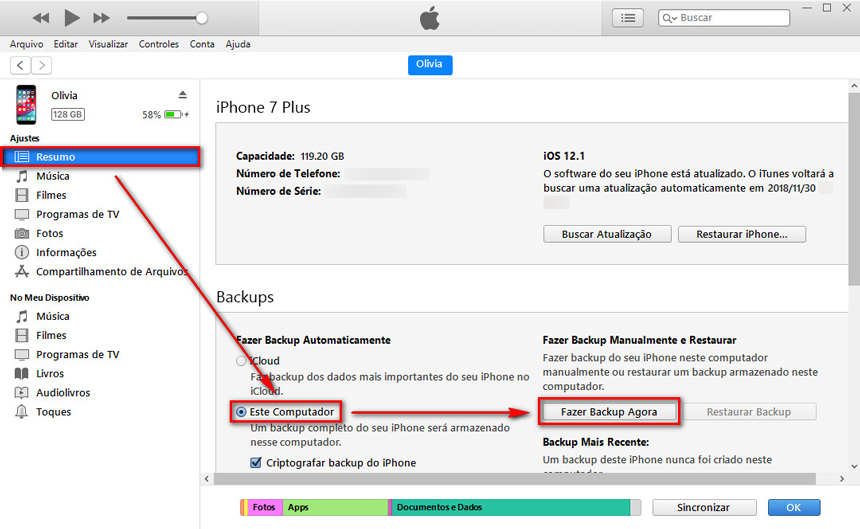
Via iCloud Backup
O iCloud é uma outra opção para fazer backup do WhatsApp para outro iPhone. Você faz backup do WhatsApp no iCloud e, em seguida, você pode restaurar esse backup em outro iPhone.
Passo 1. No iPhone, vá para Configurações > ID Apple [Seu Nome] > iCloud.
Passo 2. Role para baixo até "WhatsApp" e mova a chave ao lado para ativar o backup. Após fazer isso, feche o menu de configurações.
Passo 3. Abra o WhatsApp e toque em Configurações > Conversas > Backup de conversas. Você tem a opção "Incluir vídeos", no entanto, evite usá-la caso tenha pouco espaço de armazenamento no iCloud.
Passo 4. Por fim, toque em "Fazer backup agora" para iniciar o backup do WhatsApp no iCloud.
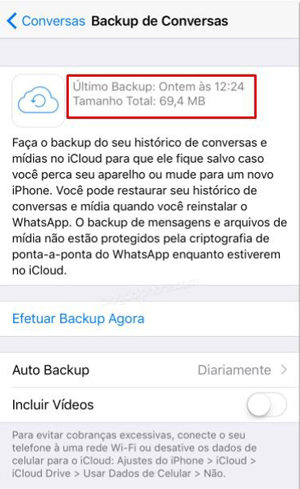
Para restaurar o backup em outro iPhone, você deve reinstalar o WhatsApp e, em seguida, verificar o número. Quando detectado o backup, toque em "Restaurar" no canto superior direito da tela.
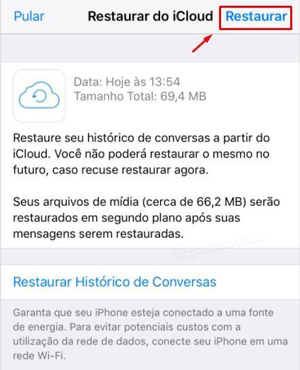
Nota: é necessário que você restaure o backup no outro iPhone usando o mesmo número do WhatsApp.
Parte 3: Como fazer backup do WhatsApp para outro celular (Android para Android)
Quando você precisa fazer backup do WhatsApp do Android para outro Android, você pode usar o Google Drive ou o backup local.
Com o Backup do Google Drive
O backup no Google Drive é a maneira mais fácil. Após fazer o backup, você precisa apenas sincronizar sua conta no outro Android e restaurar o backup.
Passo 1. Abra o WhatsApp. Em seguida, toque nos três pontinhos no canto superior direito da tela inicial e escolha Configurações.
Passo 2. Toque em Conversas > Backup de conversas > Fazer Backup. Pode ser solicitado que você selecione uma conta Google.
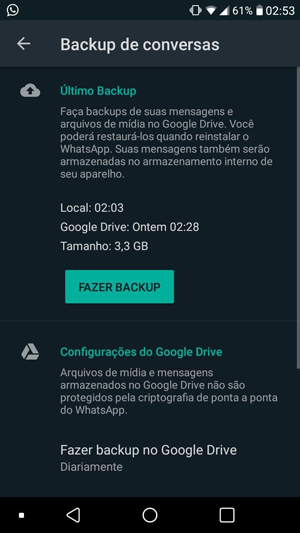
Passo 3. Após concluir o backup, vincule sua conta Google ao outro dispositivo Android.
Passo 4. Reinstale o WhatsApp e, em seguida, confirme sua conta usando o mesmo número que usava quando criou o backup.
Passo 5. Quando o WhatsApp solicitar, toque em “Restaurar” para restaurar o backup do Google Drive.
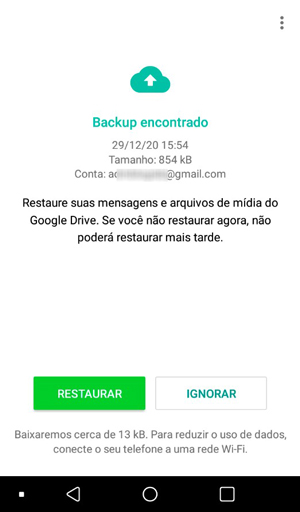
Após restaurar o backup, toque no botão “Avançar” e suas mensagens e mídias do WhatsApp serão mostradas.
Nota: os arquivos de mídia serão restaurados após as mensagens de texto. Portanto, os arquivos de mídia levarão um tempo maior para aparecerem nas conversas restauradas.
Restaurar Backup WhatsApp para Android a partir do Backup Local
O WhatsApp faz backup no armazenamento interno/cartão microSD do Android todos os dias às 2h. Portanto, você pode transferir esse backup para outro celular Android (usando o computador, cartão SD ou gerenciador de arquivos) e assim restaurá-lo depois.
Passo 1. Baixe um app gerenciador de arquivos na Google Play Store.
Passo 2. Abra o app Gerenciador de Arquivos e toque em "Armazenamento Principal" ou "Cartão microSD". Dentro de um desses diretórios, encontre a pasta WhatsApp > Databases.
Se você possuir um backup local recente, você verá um arquivo como este (com a data em que foi criado):
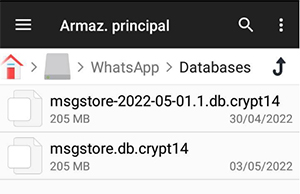
Passo 3. Se a pasta "WhatsApp > Databases" estiver no cartão microSD, apenas retire o cartão SD e coloque-o no outro celular. Por outro lado, se estiver no armazenamento principal, copie toda a pasta "WhatsApp" para o novo dispositivo usando o Gerenciador de Arquivos ou computador.
Passo 4. Após copiar o arquivo de backup local para o novo dispositivo, reinstale e abra o WhatsApp nele. Configure sua conta WhatsApp usando o mesmo número e, quando solicitado, toque em "Restaurar" para o WhatsApp começar a restaurar suas conversas.
Perguntas frequentes
1. Por que não consigo criar ou restaurar um backup do Google Drive?
Não conseguir criar ou restaurar um backup do Google Drive, normalmente acontece porque ocorreu uma falha na conexão com a internet. Outros motivos são: WhatsApp desatualizado ou tentando restaurar usando um número de celular diferente.
2. O que fazer se tiver problemas para restaurar um backup do Google Drive?
Quando você tiver problemas para restaurar um backup do Google Drive, verifique se está conectado à rede Wi-Fi. Se estiver tudo certo com a internet, verifique se a conta Google Drive está vinculada ao dispositivo. Você também deve atualizar o WhatsApp e está usando o mesmo número usado no WhatsApp quando fez o backup.
Conclusão
Em resumo, se você precisar fazer backup do WhatsApp para outro celular, você tem todas as opções mostradas aqui. No entanto, é mais fácil usar o Tenorshare iCareFone Transfer. Com ele você faz backup e restaura o WhatsApp (mesmo entre iPhone e Android) com 1 clique.

iCareFone Transfer
No.1 Solução para Transferência, Backup e Restauração do WhatsApp
Transferência Rápida e Segura











